Namen- und Namenszusätze in MS Excel
Zuletzt aktualisiert am 28.10.2024
Überblick
Um das automatische Einfügen und das Aktualisieren von Werten in Excel-Dateien und das Zusammenspiel zwischen MS Office-Dateien zu ermöglichen, müssen in MS Excel bestimmten Spalten, Zellen und Zellbereichen Namen und/oder Namenszusätze zugewiesen werden. Namen und Namenszusätze dienen der Verknüpfung von MS Word mit Excel-Tabellen.
Namen und Namenszusätze für das Disclosure Management können Sie komfortabel mithilfe des Excel-Ribbons einfügen und bearbeiten.
In diesem Kapitel zeigen wir Ihnen die Bedeutung von Namen in Excel-Dateien und wie Sie Namen einfügen und bearbeiten.
Dieser Artikel enthält folgende Abschnitte:
Namen- und Namenszusätze verwenden
Die folgende Tabelle zeigt die Namen, die in einer Excel-Datei vorhanden sein müssen bzw. können, damit die entsprechenden Werte und Informationen automatisch in die Excel-Datei eingefügt und/oder aktualisiert werden:
Name
Beschreibung
outarea
Ausgabebereich für den Export nach Word. Ausgabebereiche stellen die Datenbasis für die Tabellen in Ergebnisdokumenten dar.
Weitere Informationen zu Ausgabebereichen finden Sie unter Ausgabebereich definieren.
name_1
Definiert eine Namensspalte. Die Namensspalte ist eine Pflichtspalte. Sie enthält die Zeilenbeschriftung, also die Namen der einzelnen Berichtswerte.
Weitere Informationen zu Namensspalten finden Sie unter Spalten anlegen und bearbeiten.
value_laufende Nummer_PeriodenID
Definiert eine Wertespalte. Eine Wertespalte enthält die Berichtswerte (values) des aktuellen Dokuments. In Spalten, die als Wertespalte definiert sind, erfolgt das Einfügen bzw. die Aktualisierung der Werte nach jedem Datenimport und beim Aktualisieren der Excel-Datei.
Weitere Informationen zu Wertespalten finden Sie unter Spalten definieren.
prog_laufende Nummer_PeriodenID
Definiert eine Programmierspalte. Die Programmierspalte ist zuständig für die Programmierung der Inhalte der Spalte value_. Sie enthält beispielsweise Positionsnummern aus dem Vorsystem sowie sonstige Angaben zur Berechnung der entsprechenden Wertespalten.
Weitere Informationen zu Programmierspalten finden Sie unter Spalten definieren.
Welche Eingaben für die Programmierspalte zulässig sind, erfahren Sie unter Zulässige Eingaben für die Programmierspalte.
footnote_laufende Nummer_PeriodenID
Definiert eine Fußnotenspalte. Mithilfe der Fußnotenspalte können Werte von Excel-Dateien um Fußnoten ergänzt werden, die dann in den Ausgabebereichen in Word-Dokumenten angezeigt werden.
Weitere Informationen zu Fußotenspalten finden Sie unter Spalten definieren.
sn_duedate
Stichtag des Dokuments
Weitere Informationen zu Variablen finden Sie unter Dokumentvariablen einfügen.
sn_year
Bezugsjahr des Dokuments, z. B. 2024
Weitere Informationen zu Variablen finden Sie unter Dokumentvariablen einfügen.
sn_prevyear
Vorjahr des Dokuments, z. B. 2023
Weitere Informationen zu Variablen finden Sie unter Dokumentvariablen einfügen.
Bedingungen für Namen und Namenszusätze
Folgende Bedingungen für Namen und Namenszusätze müssen bei der Programmierung in MS Excel beachtet werden:
- In MS Excel müssen unterschiedlichen Zellen, Zellbereichen und Spalten jeweils eindeutige Namen zugewiesen werden.
- Bei der Verwendung von Namen in MS Excel muss die Groß- und Kleinschreibung beachtet werden.
- Disclosure Management verwendet bei der Namensvergabe fortlaufende Nummern, da MS Excel grundsätzlich keine identischen Namen zulässt. Insbesondere, wenn Namen vom Benutzer manuell in Excel eingetragen werden, ist dieser Umstand zu beachten.
- Zellen und Spalten können in Excel mit mehreren Namen gleichzeitig versehen werden (z. B. eine Spalte, die als value_1_PAKTUELLESJAHR01 und als value_1_PVORJAHR01 definiert wurde). Allerdings wird nur ein Name bei Auswahl der Spalte nach alphabetischer Sortierung angezeigt.
Grundsätzlich ist es zwar möglich, dass auf mehreren Tabellenblättern programmiert werden kann. Aus Gründen der Performance empfehlen wir jedoch die Anzahl der Tabellenblätter möglichst gering zu halten.
Namen anlegen
Um Namen in MS Excel anzulegen, haben Sie mehrere Möglichkeiten:
Die einfachste Möglichkeit zur Namensvergabe stellt das Excel-Ribbon für das Disclosure Management dar. Gehen Sie wie folgt vor:
- Markieren Sie in MS Excel die Zelle, den Zellbereich oder die Spalte, für die Sie einen neuen Namen vergeben wollen. Je nachdem, welche und was für eine Zelle, Zeile oder Spalte Sie markiert haben, werden im Excel-Ribbon kontextabhängig die verfügbaren Schaltflächen freigegeben.

Schaltfläche 'Name' im Excel-Ribbon - Klicken Sie im Excel-Ribbon auf die gewünschte Schaltfläche.
Zur Namensvergabe kann auch das Disclosure Management-Kontextmenü verwendet werden. Gehen Sie wie folgt vor:
- Markieren Sie die gewünschte Zelle, Zeile oder Spalte.
- Öffnen Sie mit der rechten Maustaste das Kontextmenü.
- Unter dem Menüpunkt Disclosure Management finden Sie die Funktionen, die von Disclosure Management kontextabhängig zur Verfügung gestellt werden:
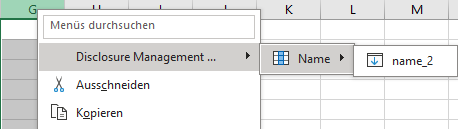
Kontextmenü 'Disclosure Management' in MS Excel
Zum Anlegen von Namen können Sie auch den Namens-Manager von MS Excel verwenden. Gehen Sie wie folgt vor:
- Markieren Sie die Zelle oder Spalte, für die Sie einen Namen vergeben wollen.
- Klicken Sie im Excel-Ribbon im Bereich Name management auf Namens-Manager.

Namens-Manager aus dem Excel-Ribbon öffnen - Klicken Sie im Namens-Manager auf Neu.
- Der Dialog Neuer Name wird angezeigt:
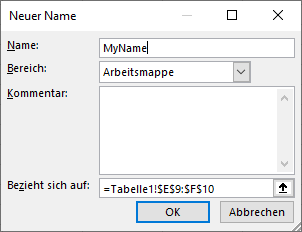
Anlegen eines neuen Namens in MS Excel - Geben Sie den neuen Namen an und klicken Sie auf OK.
Wir empfehlen, grundsätzlich das Excel-Ribbon oder das Kontextmenü Disclosure Management für das Einfügen von Namen zu verwenden, da dabei keine Fehler durch falsche Schreibweisen entstehen können.
Namen bearbeiten
Alle bereits vorhandenen Namen können mithilfe des Namens-Managers von MS Excel gefiltert, sortiert, bearbeitet und gelöscht werden.
Änderungen an Namen haben direkte Auswirkungen auf die Programmierung oder die Verlinkung in MS Word. Wird beispielsweise der Name des Ausgabebereichs (outarea) geändert, muss der Ausgabebereich in MS Word neu eingefügt werden.
So bearbeiten Sie einen Namen über den Excel-Namens-Manager:
- Klicken Sie im Excel-Ribbon im Bereich Name management auf Namens-Manager.

Namens-Manager aus dem Excel-Ribbon öffnen - Markieren Sie im Namens-Manager den Namen, den Sie bearbeiten wollen.
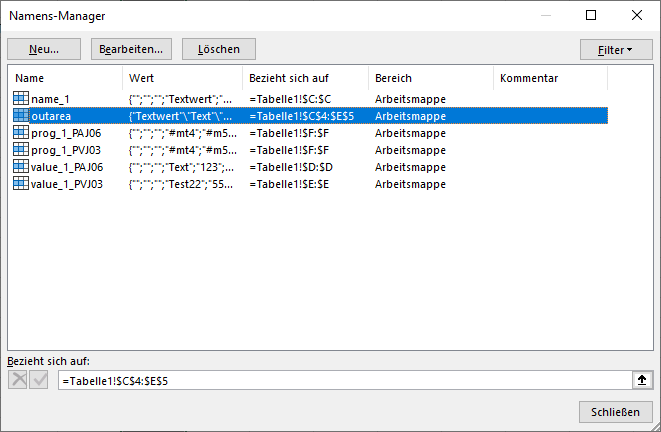 Namens-Manager in MS Excel
Namens-Manager in MS Excel - Klicken Sie auf Bearbeiten. Der Dialog Name bearbeiten wird angezeigt:
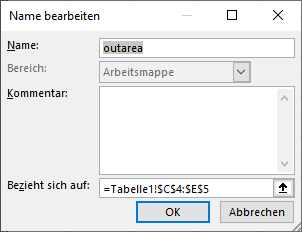
Bearbeiten eines Namens in MS Excel - Bearbeiten Sie den Namen und klicken Sie auf OK.